前段时间买了个nas,折腾了两个礼拜多,总算摸到点门道。
本月初心里痒痒拿下威联通TS-216,某东价格1199,为什么会买这个呢?我的脑回路也比较清奇,我在之前给我的R2S计划启用openclash,但是发现那个固件的插件有问题,于是在网上搜索了一番,找到了R2S/R4S 设备 | 易有云 文档中心的固件,发现安装之后的界面还挺好看,openclash也顺利用起来了(虽然后面是从Tags · vernesong/OpenClash · GitHub页面自己下载手动安装的)。
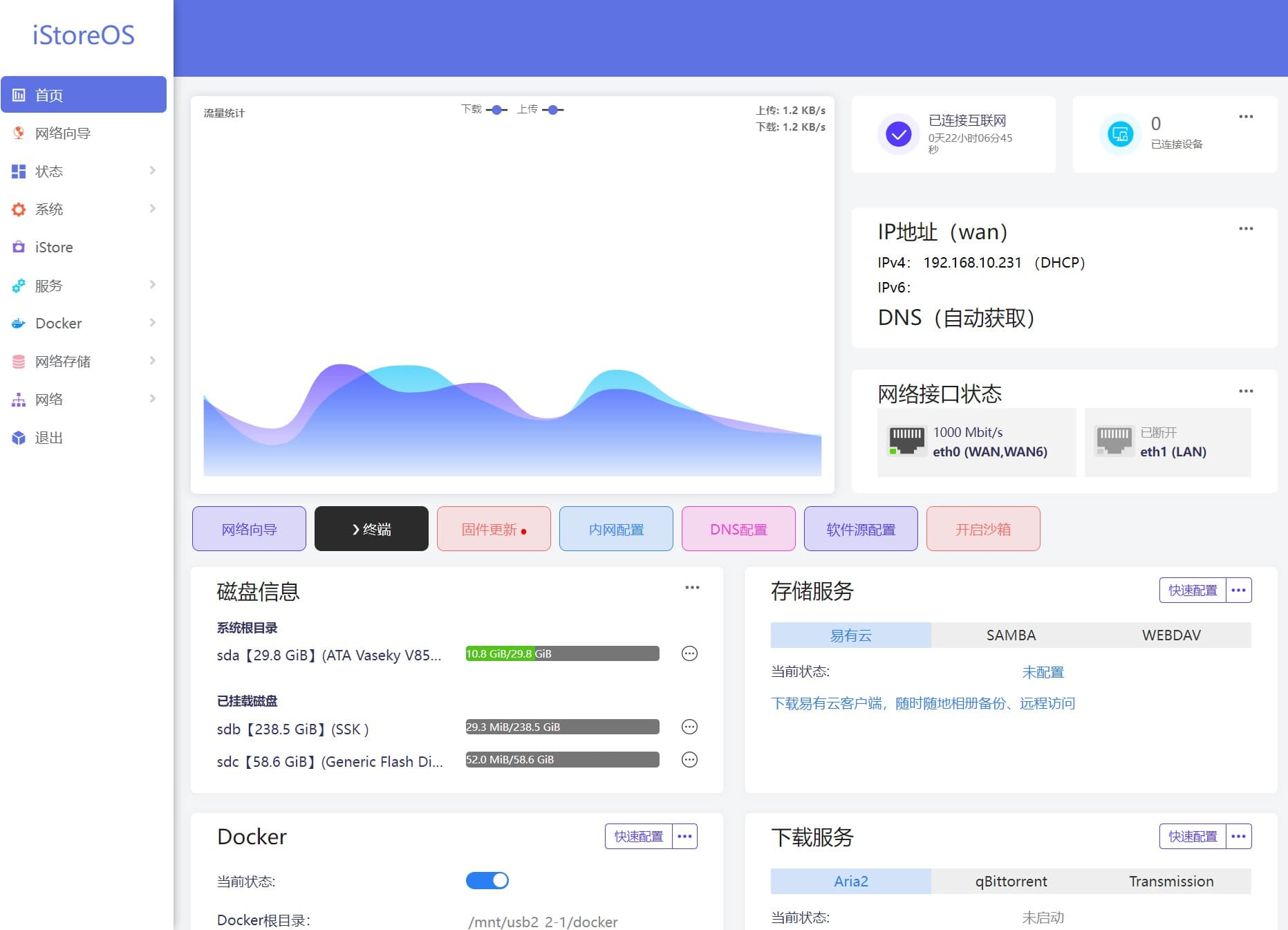
细看上图里面有个易有云的存储服务,顺手google 下什么是易有云,发现就是个NAS。我在某宝上搜了,发现盒子比较简陋,可以安装一块硬盘,非常便宜,就下图的样子,看起来玩得花样比较多。联想之前华为发布家用NAS,加上我的时光相册不能上传比较大的图片和视频,让我觉得云盘备份瞬间不香了,要不整个家用NAS玩玩?

于是,我又在最新NAS存储新品推荐_什么值得买下面泡了一段时间,发现NAS用的最多的就是群晖和威联通,鉴于威联通颜值能打,而且看到论坛里面的讨论这么全面,将来入手遇到问题也能方便找到解决方案,最终放弃了某宝非常便宜的方案,买了入门款的威联通TS216,先把这个玩熟,等过几年用的差不多了,升级的时候再换更高级的吧。
基本配置
这个东西买回来很快,但是我发现要真的玩起来还是有比较高的学习成本的,下面是我边学边练的折腾记录。
安装系统
我刚开始安装的是西数红盘4T plus,后来发现同步照片的时候NAS炒豆子的声音太大了,所以后来又买了两条m.2的闪迪500G固态硬盘,2个硬盘600大洋,所以整个一套下来应该花了3400大洋(还是蛮肉疼的)。

安装系统可以参考NAS无法拒绝SSD的N个理由!这些厉害玩法,你知道吗?,选择RAID 1阵列。为了搞清楚安装里面各种名词,我也看了很多文章,终于搞清楚了存储池、静态卷、厚卷、精简卷和RAID、Qtier这些名词的含义,当时本来计划看说明书的,奈何500页太长了,而且也发现了威联通居然还有个QNAPedia网站,全英文你能信?下图是我当前存储池的状态
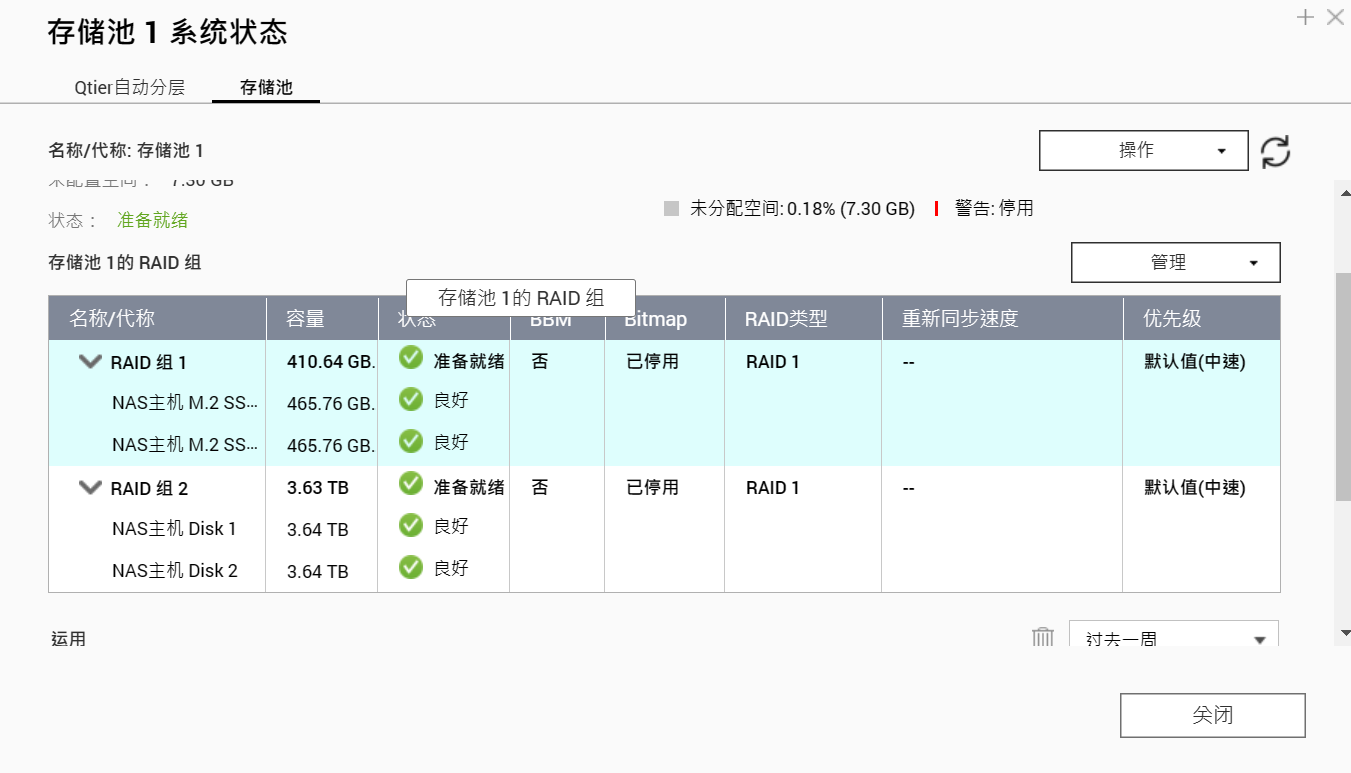
远程访问
家用NAS需要能在外部访问才能发挥它最大的威力,这一节从下面的几个步骤一步步做介绍,我主要参考了威联通 TS-451D外网高速访问:公网IP、DSM主机、端口映射、DDNS动态域名设置_NAS存储_什么值得买,基本上照着配置即可。需要注意两点:
-
外网IP申请下来之后,使用中国电信的网络app设置DMZ主机时,需要输入的是威联通连接的那台路由器在光猫中的IP地址。这里要特别提醒使用软路由的朋友,我的网络拓扑是入户光猫 -> r2s软路由 -> 无线硬路由(有线桥接模式)-> 威联通,所以我要输入的就是r2s的软路由在入户光猫中分配的ip地址,这个可以在中国电信网络关键app首页最下面的在线设备中看到。
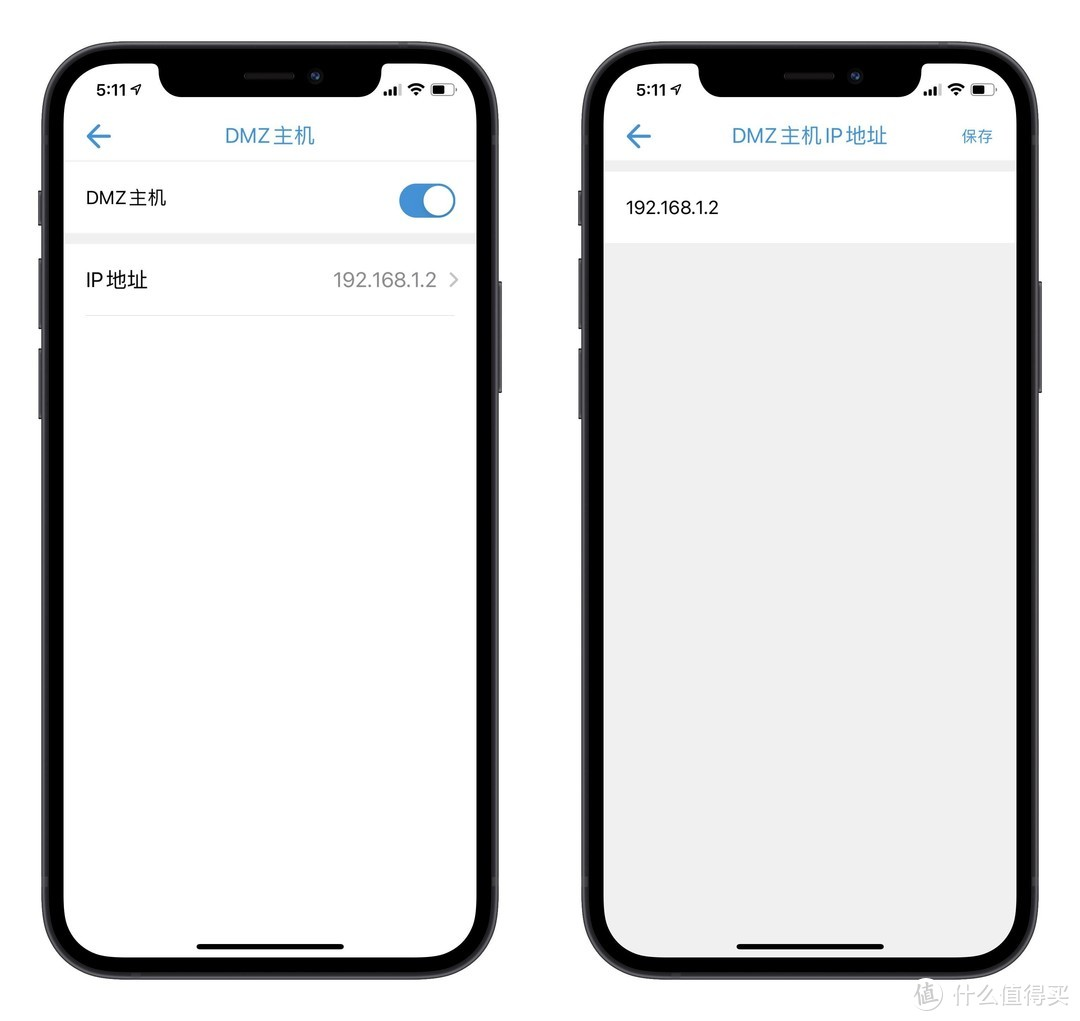
-
我的r2s刷的是openwrt系统,这个系统的内部端口转发可以参考OpenWRT 设置 端口转发 小白教程 - 彧繎博客,我的端口转发设置长这样
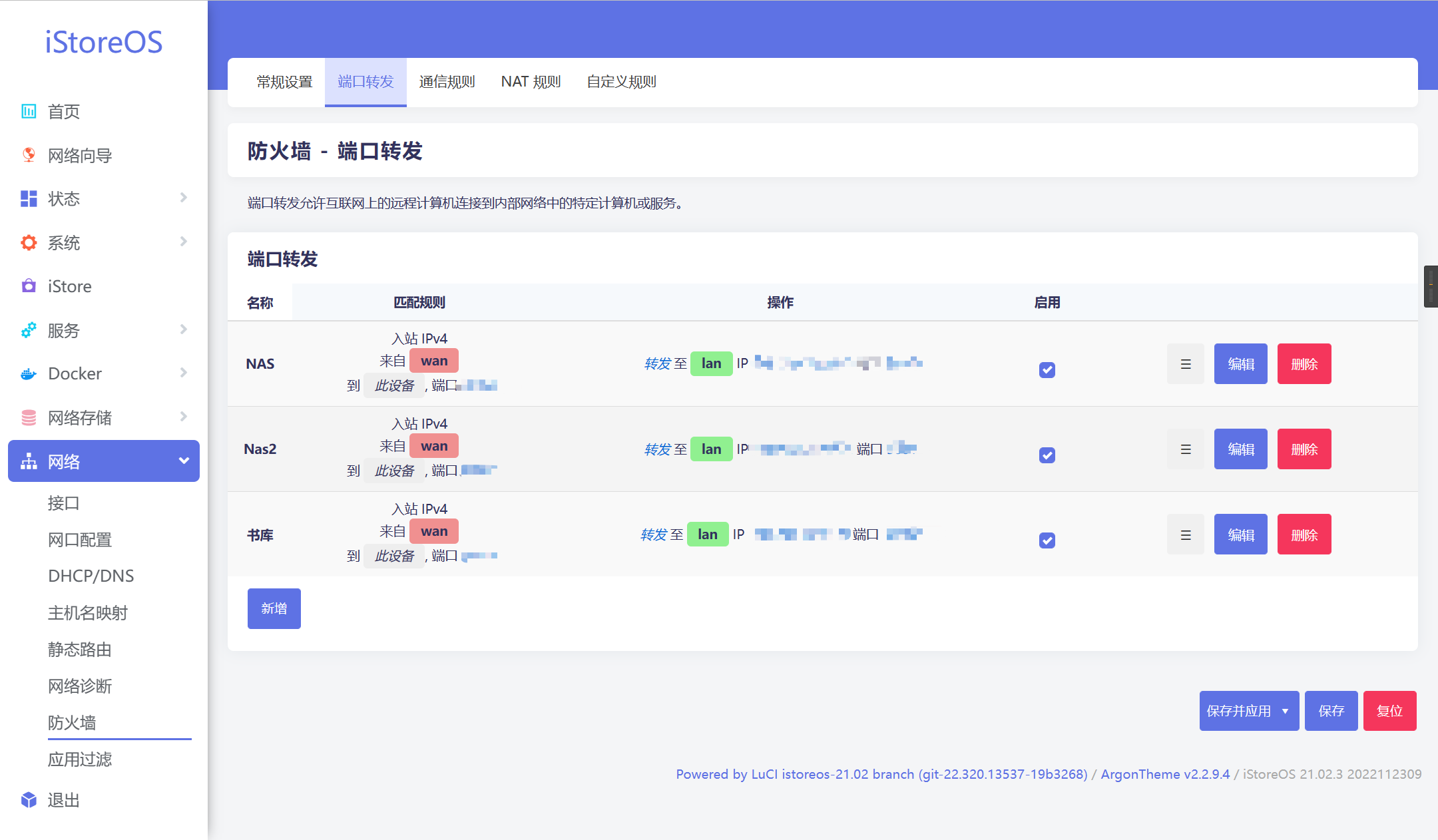
-
如果没有外网IP,可以使用威联通自带的myCloud和DDNS服务,但是速度比较慢,设置系统查看状态应该可以,但是下载上传文件就勉为其难了。更好的方案是使用有偿的服务,比如上面易有云就提供内网穿透服务,最高到8M速度,我后来没有用。
域名映射
如果外网IP申请下来,一般是在浏览器中直接输入外网IP地址和端口号,但是外网IP会因为光猫重新上电而发生变化,这个就不太方便,所以可以绑定域名,自动DDNS解析解决这个问题。我参考威联通使用腾讯DNSPod域名DDNS解析完全小白指南+HTTPS证书部署(阿里、华为等国内主流云服务商通用)_NAS存储_什么值得买设置好的,但是没有做最后的证书配置。
安装APP
以我一周左右的使用经验来看,最有的APP有下面几个,
- Qsirch,智能搜索各种文档,甚至支持图片的OCR识别后的内容搜索,非常好用,高级搜索功能非常好玩,甚至可以根据相机的镜头筛选照片;
- QuMagic,智能相册,比较有趣的是人物识别、物体分类、地点分类和智能相册;
- Qfiling,非常好用文档整理软件,填写好条件和要求,就可以自动将源目录中的文档按照要求搬移到对应的目的目录里面,比如我喜欢使用相机拍照,就可以使用这个功能,将所有的富士相机的照片按照年/月的文件夹的结构给我归档到多媒体的文件夹里面
上面最有用的3个软件具体怎么配置和使用可以参考
- Qfiling,我注意你很久了!——威联通文件整理神器使用体验_NAS存储_什么值得买
- Qumagie 与 PhotoPrism丨两个NAS相册神级工具,AI人脸、元数据、搜索功能都有_NAS存储_什么值得买
- QNAP威联通发布Qsirch 5.0搜索神器,图片搜索和归档更便捷好用_软件应用_什么值得买
应用设置
同步Obsidian笔记
从去年开始,我在初识卡片笔记写作法 - 不写,就无法思考里面使用Obsidian,之前也使用过坚果云 + folerSync同步PC端,但是同步效果不理想。这次使用NAS,我发现APP Center里面有 Resilio Sync,顺便就google了下,发现很适合NAS啊,可以参考Resilio Sync | 全平台多设备文件同步/传输终极产品 - 知乎。这个软件特点是可以多达60M+的速率在所有安装该软件的跨平台设备上同步,但是需要保证多个同步文件夹中至少有一个是在线的。所以,我的做法是在NAS上安装该软件作为共享的源文件夹,然后在PC和手机端分别安装并同步这个源文件夹,都赋予读写权限,这样无论哪一端的修改都会同步到其他两端。我在手机上安装后使用,可以实现瞬时同步,体验极佳。
同步博客
使用类似的方法,我将hugo博客的文件夹也放在了NAS上,PC端与其同步,这样就能实现二者的同步了。
搭建书屋
参考NAS指南 篇三:打造最强家用NAS之私人书库搭建教程_NAS存储_什么值得买就能搭建起个人书库,唯一的缺憾是不能批量上传,我把中亚上面的几乎所有电子书和文档全部上传到NAS电子书服务器上了。
参考资料
- 威联通 TS-451D外网高速访问:公网IP、DSM主机、端口映射、DDNS动态域名设置_NAS存储_什么值得买
- 新手轻松玩转的NAS丨威联通TS-216 +东芝N300开箱体验_QNAP TS-221_游戏硬件存储-中关村在线
- NAS无法拒绝SSD的N个理由!这些厉害玩法,你知道吗?_NAS存储_什么值得买
- Resilio Sync,兼具文件同步/共享/备份/加密的神器 - 知乎
全文完🚀
